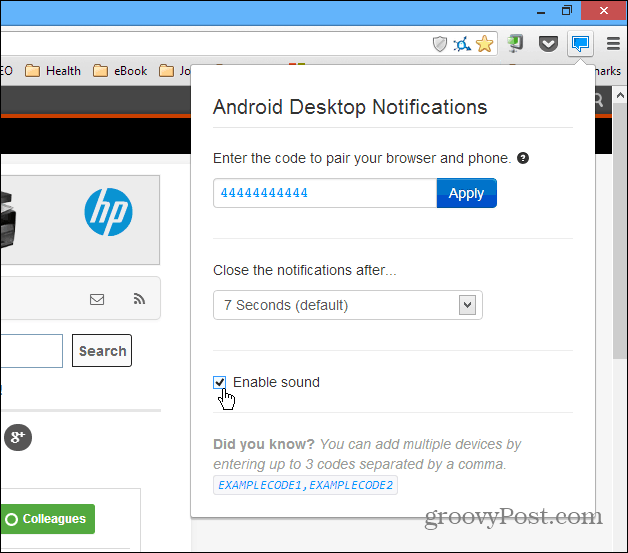Yayınlanan

Çoğu zaman etkin kalması gerekirken, iPhone'umu Bul özelliğini devre dışı bırakmanız gereken bir zaman gelebilir. İşte nasıl.
Kaybolan veya kaybolan iPhone, iPad, Apple Watch veya AirPods'unuzu bulabilmek istiyorsanız, açmak isteyeceksiniz. Telefonumu bul özellik. Ancak, istediğiniz zaman nadir durumlar olabilir. iPhone'umu Bul'u devre dışı bırak.
Tutarken Bul Çoğu zaman gerekli olduğundan, telefonunuzu veya tabletinizi tamire getirirken, satarken veya birine hediye ederken kapatmanız gerekebilir.
Kapatmak istemenizin nedeni ne olursa olsun, bu makalede size nasıl yapılacağını göstereceğiz.
Neden iPhone'umu Bul'u Devre Dışı Bırakmalısınız?
Bul özelliği, iOS deneyiminin önemli bir parçasıdır. Arabanızda veya koltuk minderlerinin altında kaybederseniz cihazınızı bulmanızı sağlar. Ayrıca cihazınızı bularak harita üzerinde konumunu sağlayabilir ve çalınması durumunda verilerinizi uzaktan silebilir,
iPhone'umu Bul'u etkinleştirdikten sonra, onu güvenli bir şekilde kapatabileceğiniz birkaç durum dışında açık tutmanız gerektiğini unutmamak önemlidir. Örneğin, onu bakım veya onarım için bir Apple Store'a götürürseniz. Apple bu durumlarda kapatmanızı isteyecektir.
iPhone'unuzu satıyor veya hediye ediyorsanız, aşağıdaki adımları uygulamadan önce özelliği devre dışı bırakmak en iyi uygulamadır. iPhone veya iPad'inizi sıfırlayın. Bunu yapmak, bir sonraki sahibin onu yepyeni bir cihaz gibi kurmasına izin verecektir.
iPhone'umu Bul Nasıl Devre Dışı Bırakılır
Telefonunuzda veya tabletinizde iPhone'umu Bul özelliğini kapatmak kolaydır ve ekranınıza yalnızca birkaç kez dokunmanız yeterlidir.
Bir iPhone veya iPad'de Bul'u devre dışı bırakmak için:
- seçin Ayarlar Ana ekranda simgesi.
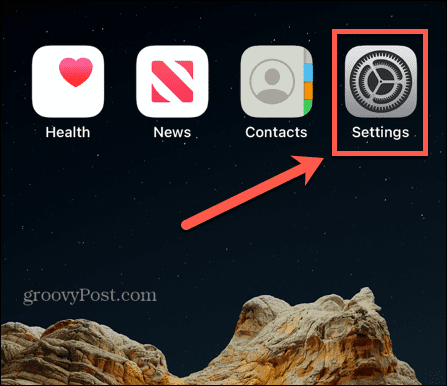
- Sonraki ekranın üst kısmındaki adınıza dokunun.
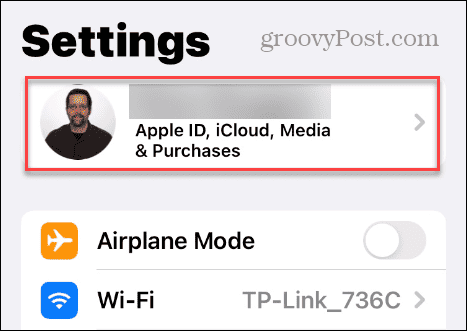
- Aşağı kaydırın ve Bul seçeneği Apple kimliginiz ekran.
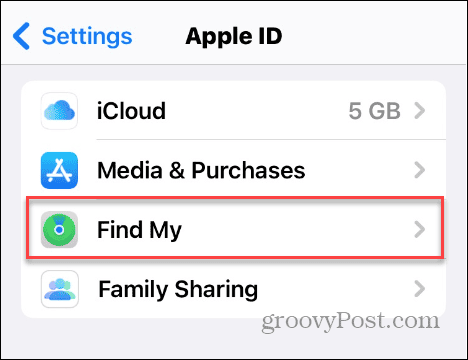
- Üzerinde Bul ekran, dokunun Telefonumu bul menüden.
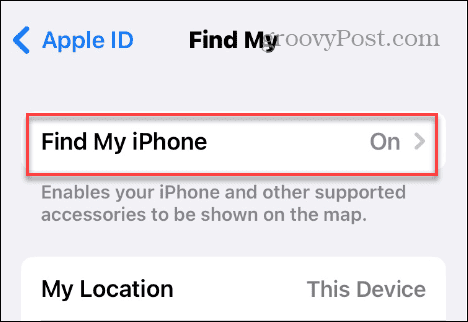
- Kapat Telefonumu bul aşağıdaki ekranı açın ve Apple Kimliği şifresi eylemi doğrulamak için.

Bir PC veya Mac'ten iPhone'umu Bul Nasıl Devre Dışı Bırakılır
Bir iPhone veya iPad satıyor veya hediye ediyorsanız, onu uzaktan silebilir ve ardından cihazdan veya bilgisayarınızdan Bul'u devre dışı bırakabilirsiniz.
Önce telefonu veya tableti silmeniz gerekebileceğini unutmayın, bu nedenle bu seçeneği yalnızca artık verilere veya cihaza ihtiyacınız yoksa kullanın.
Bir bilgisayardan Bul'u devre dışı bırakmak için:
- Mac'inizde veya PC'nizde bir tarayıcı başlatın, şu adrese gidin: iCloud.com, hesabınızla oturum açın Apple kimliginiz, ve Seç Bul dan Uygulamalar Menü.
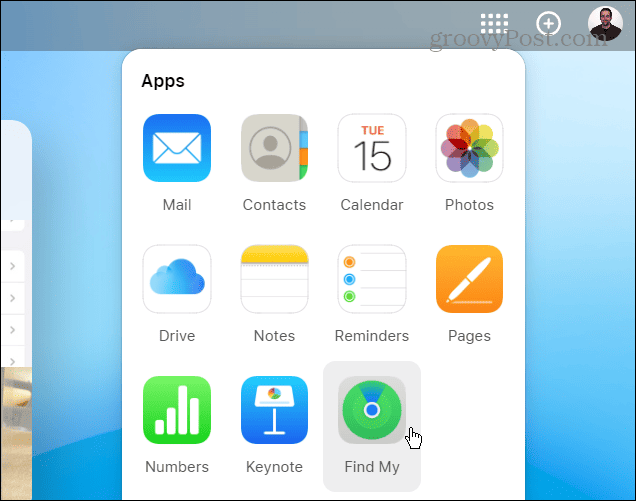
- Tıkla Tüm cihazlar açılır menüden silmeniz gereken cihazı seçin ve Bul özelliğini devre dışı bırakın.
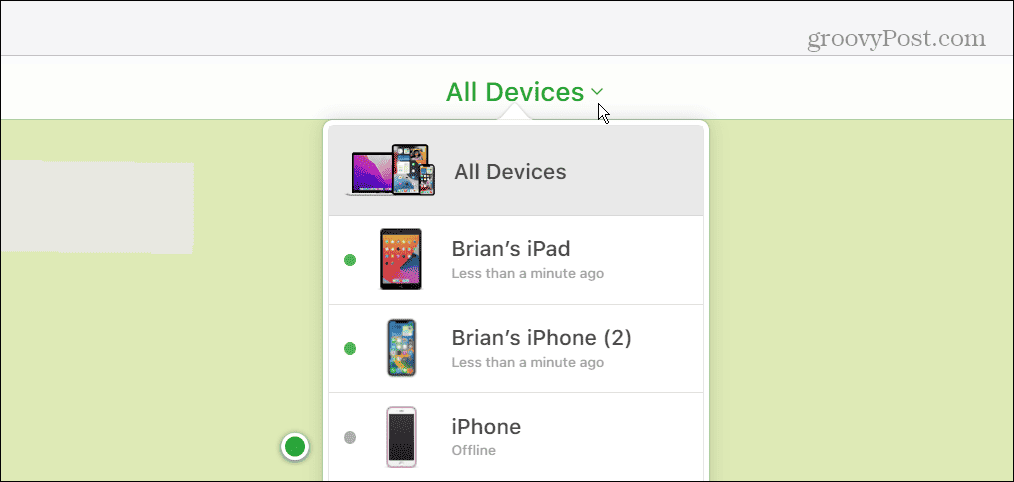
- Seçme Hesaptan kaldır aşağıdaki ekranda.
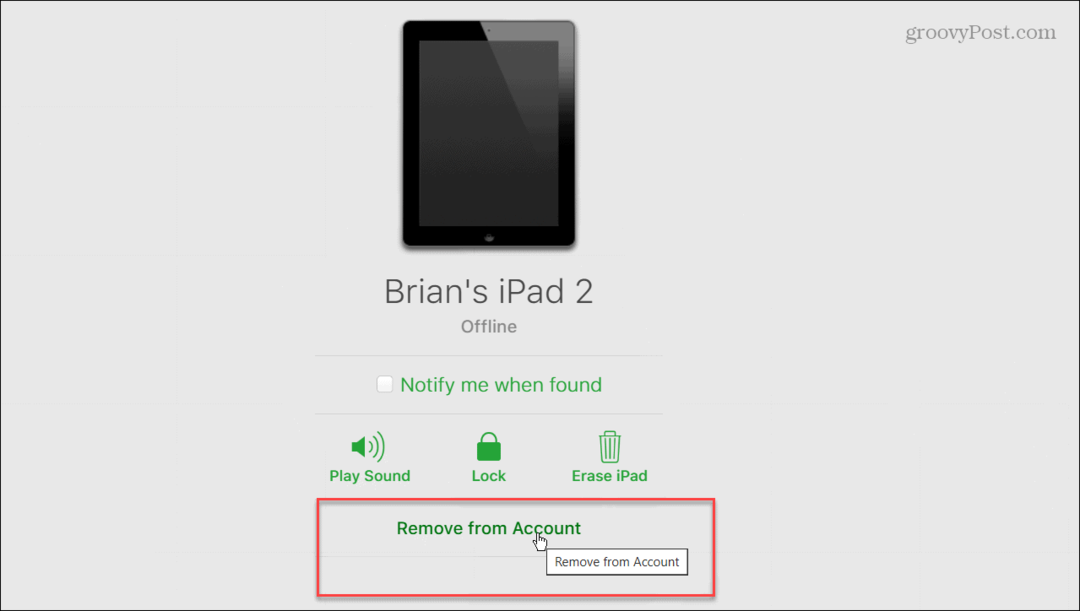
- Tıkla Kaldırmak doğrulama mesajı göründüğünde düğmesine basın.
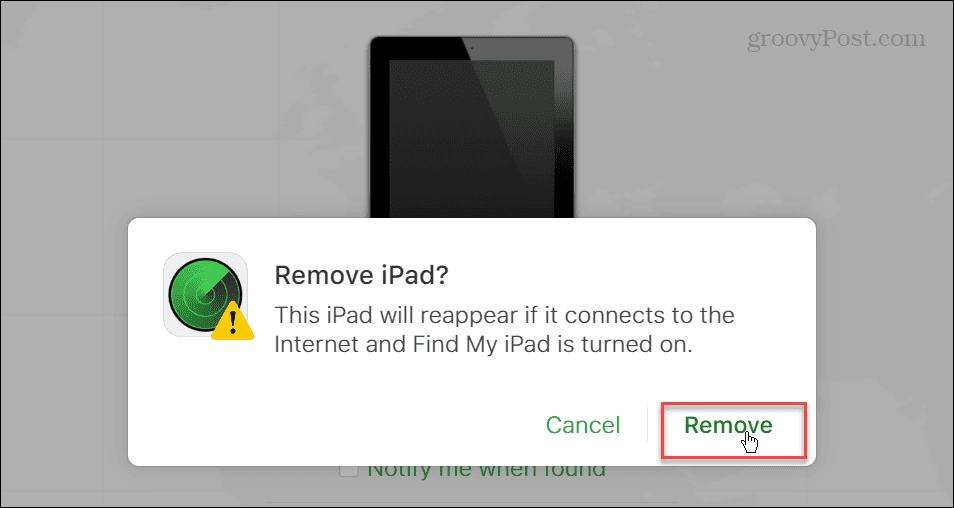
- Girin Apple Kimliği şifresi istendiğinde ve tıklayın Kaldırmak.
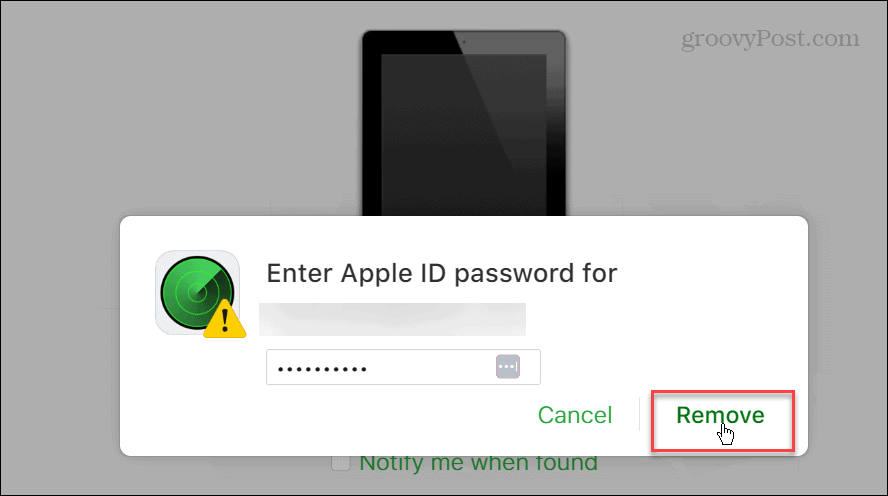
Adımları tamamladığınızda, iCloud öğeyi hesabınızdan kaldıracaktır. Tüm cihazlar liste. iPhone veya iPad zaten satıldıysa veya verildiyse, daha kolay yönetim için eski aygıtlar listenizi temizleyebilirsiniz.
Henüz belirli bir cihazı sıfırlamadıysanız, üzerine tıklayarak onu silmeniz gerekir. Sil düğmesine basın ve hesabınızdan kaldırın.
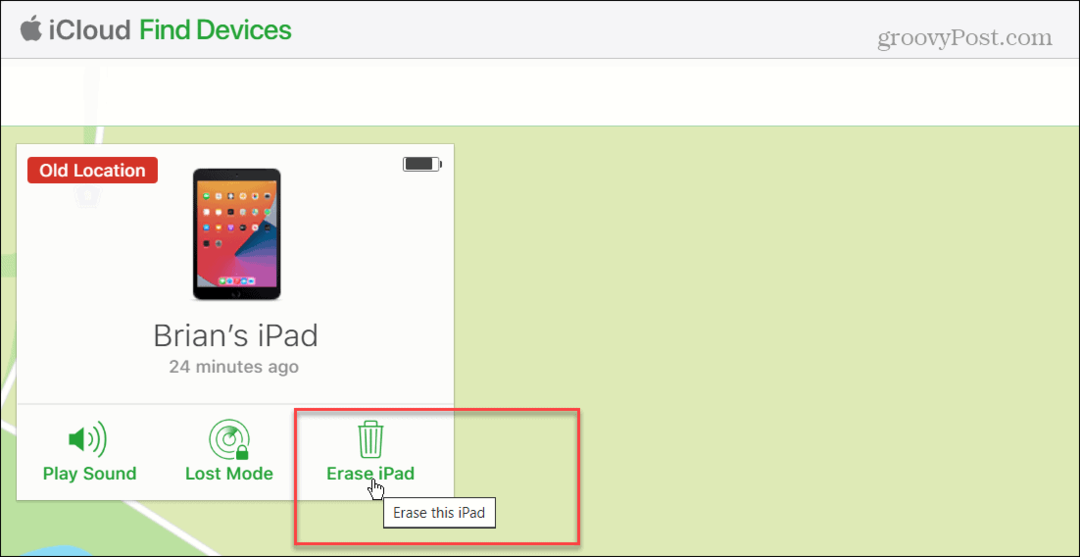
iPhone veya iPad'inizi Yönetme
Çoğu zaman Apple'ın aygıt kurtarma özelliğini açık tutmak en iyisi olsa da, bazen iPhone veya iPad'inizde iPhone'umu Bul'u devre dışı bırakmanız gerekir. Kapatmak, yukarıdaki adımları kullanarak basittir.
Bul özelliği yalnızca iPhone veya iPad'inizi bulmak için değildir. İzlemek için kullanabilirsiniz ve kayıp AirPod'ları bulun veya bulmak için kayıp Apple Watch. Bir başka ilginç şey de iPhone'umu Bul'u kullanmanın mümkün olmasıdır. Apple cihazlarınızı bulmak için Android.
Verilerinizi uzaktan bulmanın ve silmenin yanı sıra, Apple'ın nasıl kurulacağı ilginizi çekebilir. iOS'un herkese açık beta sürümü iPhone'unuzda. Veya bir uygulamayı indiremiyorsanız, düzeltmeniz gerekebilir. App Store hatasına bağlanılamıyor iPhone'unuzda.